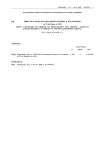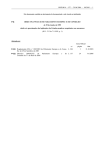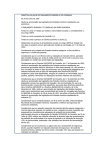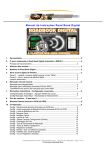Download Aranda NETWORK MONITOR
Transcript
[Manual de Instalação e Uso] Aranda NETWORK MONITOR lnaher © Todos los derechos reservados Aranda Software www.arandasoft.com [1] [Manual de Instalação e Uso] Aranda NETWORK MONITOR Introdução O Aranda NETWORK MONITOR (ANM) é uma solução desenvolvida para administrar redes complexas de qualquer tamanho e identificar problemas rapidamente nos dispositivos de rede da sua empresa. O ANM facilita a administração da sua rede IP dinâmica que é finalmente, a base das operações do seu negócio. Por quê utilizar ARANDA NETWORK MONITOR? As redes de trabalho corporativas normalmente são complexas e a exigência da sua operação é cada vez mais rigorosa, porque dia a dia devem suportar o fluxo de aplicações e serviços que são estratégicos para o funcionamento correto das empresas. Por isto, o análises e monitoreo das redes foram convertidas em tarefas cada vez mais importantes e necessariamente pró-ativo para prevenir problemas, e controlar a tempo de forma automática e ágil. Anteriormente, quando não se disponha das ferramentas que hoje existem, era necessário contratar uma empresa especializada para esta tarefa, com um custo muito elevado por sua operação manual. Por este motivo, a Aranda Software comprometida com o desenvolvimento de soluções que convertam a administração de recursos de rede em uma tarefa simples e eficiente, desenvolveu o Aranda NETWORK MONITOR (ANM), uma ferramenta com a qual o administrador da rede da sua empresa, terá a possibilidade de manter o controle do que acontece nos dispositivos de rede através de um registro detalhado e ordenado do fluxo em cada um deles. O ANM permite conhecer as informações sobre o estado da rede de forma automática e gráfica, ademais de identificar rapidamente possíveis erros que gerem impacto na empresa e assim, poder fazer gestão sobre os nós da rede corporativa. © Todos los derechos reservados Aranda Software www.arandasoft.com [2] [Manual de Instalação e Uso] Aranda NETWORK MONITOR Benefícios e características Com Aranda NETWORK MONITOR poderá contar, automática e graficamente, com as informações sobre o estado da sua rede assim: Inventário de dispositivos: Faz um descobrimento automático de máquinas e dispositivos que suportam SNMP, tais como switches, routers, impressoras, etc., incluindo estas informações em uma base de dados do inventário. Integração com práticas ferramentas: Se integra com diferentes ferramentas de monitoreo dos dispositivos, como por exemplo, ferramentas de diagnóstico de fornecedores como HP, Dell e IBM, entre outros. Análisis do estado de interfaces: Permite a identificação e diagnóstico de interfaces no dispositivo SNMP, quer dizer, que portas estão ou não em funcionamento, tempos de funcionamento, erros de entrada e saída, e informação geral suportada pelo protocolo. Relatórios de informação de impacto: Possibilidade de obter relatórios sobre a informação crítica da rede: inventário, disponibilidade e desempenho, entre outros. Visualização Gráfica da rede: Possibilidade de obter um diagrama da rede por: segmentos de rede, portas ou interfaces do dispositivo SNMP e nível de dispositivos (desde um router ou um switch). Isto facilita a gestão e compreensão de situações de suporte. © Todos los derechos reservados Aranda Software www.arandasoft.com [3] [Manual de Instalação e Uso] Aranda NETWORK MONITOR Tabela de Conteúdo Introdução ................................................................................................ 2 Requerimentos do sistema ............................................................................ 6 Configuração do ANM .................................................................................. 10 Configuração do agente (Poller) .............................................................. 10 Configurar o agente ........................................................................... 10 Iniciar o agente ................................................................................ 12 Configurar Aranda Mailer ..................................................................... 12 Configurar Aranda DBMANAGER ............................................................. 14 Configuração da console ANM ................................................................. 15 Configurar Parâmetros ........................................................................ 15 Configurar AFS (Aranda FILE SERVER) ...................................................... 15 Carregar arquivos MIB ......................................................................... 16 Uso do Aranda NETWORK MONITOR ................................................................. 17 Ingressar a console ANM de Aranda NETWORK MONITOR ................................. 17 Gerar diagramas .................................................................................. 18 Gerar diagramas de dispositivos ............................................................. 18 Gerar diagramas de segmentos .............................................................. 21 Gerar diagramas de interfaces .............................................................. 23 Administrar os dispositivos da rede .......................................................... 25 Executar funções TCP-IP ..................................................................... 25 Executar funções SNMP ....................................................................... 26 Executar PCBrowser ........................................................................... 27 Gerar gráficas de trânsito ...................................................................... 27 Customizar as gráficas de trânsito .......................................................... 28 © Todos los derechos reservados Aranda Software www.arandasoft.com [4] [Manual de Instalação e Uso] Aranda NETWORK MONITOR Gerar alarmes ..................................................................................... 28 Definir regras para os monitores ............................................................ 29 Definir regras para os traps .................................................................. 32 Criar e ver estadísticas de monitores....................................................... 35 Componentes da console Aranda NETWORK MONITOR .......................................... 37 © Todos los derechos reservados Aranda Software www.arandasoft.com [5] [Manual de Instalação e Uso] Aranda NETWORK MONITOR Requerimentos do sistema Os requerimentos de hardware e software para o Aranda NETWORK MONITOR dependem principalmente do número de estações a monitorear. A seguir, se indicam os requerimentos mínimos para a instalação. Mas, estas características podem ser, em qualquer caso, superiores as indicadas. No servidor Sistema operacional Microsoft Windows 2000 Server ou superior. Processador Pentium IV de 2 GHz ou superior. Memória 512 MB RAM. Espaço em disco 150 MB. No agente (Poller) Sistema operacional Microsoft Windows 2000 Server ou superior. Processador Pentium III de 450 Mhz ou superior. Memória 128 MB RAM. Espaço em disco 50 MB. Na console Sistema operacional Microsoft Windows 2000 Server ou superior. Processador Pentium IV de 1 GHz ou superior Memória 512 MB RAM Espaço em disco © Todos los derechos reservados Aranda Software 50 MB. www.arandasoft.com [6] [Manual de Instalação e Uso] Aranda NETWORK MONITOR Base de Dados No. de dispositivos Motor de Base de Dados 1 hasta 2500 MS SQL 7.0/2000/2005, Oracle 9i MSE 2.501 em diante MS SQL 2000/2005, Oracle 9i OBSERVAÇÃO: Para que ANM descubra os dispositivos como switches ou routers, estes devem suportar SNMP. © Todos los derechos reservados Aranda Software www.arandasoft.com [7] [Manual de Instalação e Uso] Aranda NETWORK MONITOR Instalação do ANM Para instalar o Aranda NETWORK MONITOR faça estes passos: 1. Execute o instalador anm_7.2.0.exe. 2. Selecione o idioma no qual deseja realizar o processo de instalação e pressione [Seguinte]. 3. Na janela de bem-vindas pressione [Seguinte]. 4. Leia cuidadosamente o contrato de licença e se estiver de acordo com os termos, selecione Aceito os termos do acordo de licença e pressione [Seguinte] para continuar com a instalação. 5. Introduza o nome de usuário e da empresa; posteriormente, pressione [Seguinte]. 6. Selecione o tipo de instalação que deseja. Se escolher Completa, se instalarão automaticamente todos os componentes do programa; se escolher Customizada, escolherá que elementos instalar. (Observação: Se escolher esta última opção, faça os passos 7 e 8, em caso de escolher a instalação completa, vai diretamente para o passo 9. A seguir, pressione [Seguinte] para continuar. © Todos los derechos reservados Aranda Software www.arandasoft.com [8] [Manual de Instalação e Uso] Aranda NETWORK MONITOR 7. Se desejar mudar a localização onde ficarão instalados os componentes do ANM, pressione [Mudar] e selecione o caminho. Depois pressione [Aceitar]. Lembre que a localização prédeterminada é: C:\Arquivos de programa\Aranda\. Pressione [Seguinte] para continuar com a instalação. 8. Selecione os componentes que deseja instalar. Network Monitor Console Server Modules Agent Modules A console ANM, desde onde administra todas as funcionalidades e gera os diagramas de monitoreo da sua rede. Módulos correspondentes ao servidor que terá a base de dados a seu cargo. Módulos correspondentes ao agente (poller), que é o núcleo do ANM. Se estiver preparado para a instalação, pressione [Instalar]. Em qualquer momento do processo pode voltar para revisar ou corrigir algum dos parâmetros da instalação pressionando [<Voltar]. Igualmente, em qualquer momento pode cancelar a instalação pressionando [Cancelar] 9. Pressione [Terminar] para terminar a instalação do programa. © Todos los derechos reservados Aranda Software www.arandasoft.com [9] [Manual de Instalação e Uso] Aranda NETWORK MONITOR Configuração do ANM OBSERVAÇÃO: Para utilizar o ANM deve ter configurado o Aranda Settings e o Aranda Profile, de modo que acesse corretamente ao servidor da sua rede. Para isto, vá até os manuais destas aplicações. Configuração do agente (Poller) O agente (Poller) é o núcleo do ANM, porque é este o que realiza o monitoreo da sua rede. Através da aplicação Aranda Service Center pode iniciar e mudar a configuração do agente. Para ingressar a Aranda Service Center vá até Iniciar -> Todos os programas -> Aranda Software -> Aranda Tools -> Aranda Services. Configurar o agente Clique no ícone Network, desde onde acessa a três abas: Execução, Segmento de rede e Comunidades. © Todos los derechos reservados Aranda Software www.arandasoft.com [10] [Manual de Instalação e Uso] Aranda NETWORK MONITOR Aba Execução Determine a freqüência da procura (em horas) e o timeout SNMP (tempo máximo em segundos para detectar dispositivos SNMP). Esta janela também mostra os dispositivos de rede e os dispositivos SNMP detectados. Aba Segmento de rede Através desta aba se definem os segmentos de rede que deseja monitorear especificamente e que aparecerão disponíveis na console ANM. Pressione o botão Adicionar para adicionar um segmento e Apagar para excluir um segmento existente. Aba Comunidades Através desta aba se definem as comunidades. Uma comunidade se poderia definir como uma palavra chave que se usa como mecanismo de autenticação; geralmente a comunidade de leitura é public e a comunidade de escritura é private. Pressione o botão Adicionar para adicionar uma comunidade e Apagar para excluir uma comunidade existente. © Todos los derechos reservados Aranda Software www.arandasoft.com [11] [Manual de Instalação e Uso] Aranda NETWORK MONITOR Iniciar o agente 1. Clique no ícone Service Center. 2. Clique o botão direito em Aranda Agent Network Monitor e selecione [Iniciar]. Configurar Aranda Mailer Utilize o Aranda Mailer para estabelecer a conta de correio onde deseja receber mensagens de acordo com as regras para traps e monitores que configura na console ANM. 1. Clique no ícone Mailer e a seguir em Configuração Mailer: © Todos los derechos reservados Aranda Software www.arandasoft.com [12] [Manual de Instalação e Uso] Aranda NETWORK MONITOR Na hora de abrir o menu de modelos, encontra Alarmes de traps e Alarmes de monitores, para configurar as mensagens que receberá de acordo com as regras que defina na console ANM. 2. Configure os campos de seu servidor de correio, ingresse o assunto e o corpo da mensagem: 3. Pressione Salvar. © Todos los derechos reservados Aranda Software www.arandasoft.com [13] [Manual de Instalação e Uso] Aranda NETWORK MONITOR Configurar Aranda DBMANAGER 1. Clique no ícone DBManager e a seguir em Configurar tempos: 2. Escolha um range de tempo para o processamento dos alarmes. O valor mínimo para o ANM é de 30 seg. 3. Pressione Salvar. © Todos los derechos reservados Aranda Software www.arandasoft.com [14] [Manual de Instalação e Uso] Aranda NETWORK MONITOR Configuração da console ANM Na console ANM, para acessar a configuração vá até Arquivo -> Configuração. Também pode ingressar desde o painel inferior esquerdo selecionando Configuração . No lado direito aparecem as seguintes opções de configuração: Parâmetros Carregar arquivos mib AFS (Aranda FILE SERVER) Configurar Parâmetros Na hora de clicar em Parâmetros acessa a seguinte janela de opções: Selecione nesta janela: Intervalo do trânsito (s). Revisão de interfaces (min). Escolha o número de segundos nos que deseja avaliar o intervalo do trânsito. Escolha a cada quantos minutos se devem revisar as interfaces. Configurar AFS (Aranda FILE SERVER) Para configurar o URL pré-determinado do AFS (Aranda FILE SERVER) clique em AFS © Todos los derechos reservados Aranda Software www.arandasoft.com . [15] [Manual de Instalação e Uso] Aranda NETWORK MONITOR No campo URL defina o endereço onde se publicarão os diferentes tipos de arquivos das aplicações de Aranda e neste caso, de Aranda NETWORK MONITOR. OBSERVAÇÃO: Para detalhes sobre a configuração do AFS, vá até o manual de Aranda Settings -> AFSPath. Carregar arquivos MIB Os arquivos MIB são uma parte essencial no protocolo de SNMP. Estes arquivos contêm informações codificadas de inventário das características dos equipamentos de telecomunicações e servidores. Os arquivos MIB os fornece a empresa que desenvolve o software ou hardware que suporta sua rede. Para acessar na janela desde onde poderá carregar arquivos MIB no AFS (Aranda FILE SERVER) clique em Carregar arquivos MIB . Imediatamente, acessa a seguinte janela: Observação: “Carregar arquivos” significa carregar ou montar (em inglês upload) os arquivos que selecione no AFS. Para carregar os arquivos MIB faça os seguintes passos: 1. Clique em e selecione os arquivos MIB que deseja carregar ao AFS. 2. Clique em para que os arquivos que selecionou carreguem no AFS e estejam prontos para usar (se sincronizem). 3. Clique em para fechar a janela. © Todos los derechos reservados Aranda Software www.arandasoft.com [16] [Manual de Instalação e Uso] Aranda NETWORK MONITOR Uso do Aranda NETWORK MONITOR O ANM permite monitorear sua rede e visualizar e interatuar em tempo real com os dispositivos conectados nesta. O ANM, através do uso de um agente ou Poller (encarregado do descobrimento de dispositivos, captura dos traps para sua avaliação a partir das regras dadas, e petição de valores, baseado nos monitores definidos) pode gerar diagramas de dispositivos, de segmentos e de interfaces, criar regras para traps e monitores, visualizar gráficos de trânsito e interatuar através de TCP-IP e SNMP com os dispositivos. Ingressar a console ANM de Aranda NETWORK MONITOR 1. Vá até Iniciar -> Todos os programas -> Aranda Software -> Aranda NETWORK MONITOR -> ANM Console. 2. Na janela de validação que aparece, ingresse o usuário e a senha, dependendo do tipo de autenticação que escolha: [Aranda] / [Windows]. [Aranda] São os usuários que podem ser importados desde o Diretório Ativo ou criados previamente no módulo Profile. Usuário: Ingressa o usuário importado desde o Diretório Ativo. Senha: Ingressa a senha criada manualmente. Si ingressa ADMINISTRATOR, a senha criada por default é [root]. com o usuário [Windows] São os usuários que se validam com o Diretório Ativo. Usuário: Ingressa o usuário com o qual se registra em Windows. Observação: Esta opção só é possível se o alias do usuário em Windows for o mesmo do usuário em Aranda, para isto, se recomenda importar os usuários do Diretório Ativo (Ver manual Aranda PROFILE). Senha: Ingressa a senha do registro de Windows. Domínio: Ingressa o domínio no qual pertence o usuário. Observação: Lembre que a definição de permissões se faz por grupo de trabalho, de forma que ao ingressar um usuário em determinado grupo aplicarão as permissões definidas para o grupo. 3. Pressione [Aceitar]. © Todos los derechos reservados Aranda Software www.arandasoft.com [17] [Manual de Instalação e Uso] Aranda NETWORK MONITOR Gerar diagramas Os diagramas são representações gráficas dos diversos elementos e/ou seções que conformam a rede. O ANM permite gerar três tipos de diagramas: Diagramas de dispositivos Diagramas de segmentos Diagramas de interfaces Gerar diagramas de dispositivos Os diagramas de dispositivos permitem visualizar os elementos que conformam a rede, começando desde o nível dos routers e os switches. Para gerar um diagrama de dispositivos, faça estes passos: 1. Vá até Arquivo -> Diagrama de dispositivos na barra de ferramentas. Também pode ingressar desde o painel inferior esquerdo selecionando Diagramas. Na parte superior aparece o painel Diagramas. Selecione Diagrama de elementos de rede . 2. Selecione o switch ou router sobre o qual deseja gerar o diagrama. 3. Clique o botão direito sobre o dispositivo e selecione Diagrama do dispositivo. 4. No lado direito aparece a janela do diagrama, que é da seguinte forma: © Todos los derechos reservados Aranda Software www.arandasoft.com [18] [Manual de Instalação e Uso] Aranda NETWORK MONITOR A janela consta de quatro seções: 1. 2. 3. 4. Barra de ferramentas Filtro Detalhe do diagrama Diagrama completo A seguir veremos em detalhe cada uma destas seções: 1. Barra de ferramentas Exportar diagrama Salvar o diagrama em formatos gráficos (.bmp, .eps, .gif, .jpg, .pcx, .png, .tif, .vmf, .wmf) Visualizar impressão/ Imprimir Pré-visualiza o diagrama e imprime em sua totalidade ou por elementos selecionados fazendo zoom. Zoom in Ampliar a vista do diagrama. Zoom out Minimizar a vista do diagrama. Completo Ver o diagrama em tamanho completo. Localização Pode procurar selecionando Nome ou IP. a localização se inicia automaticamente assim que começar a escrever no quadro. Fechar Fecha o diagrama de dispositivos. 2. Filtro O Filtro permite escolher os elementos que se visualizam no diagrama. Estes elementos são: © Todos los derechos reservados Aranda Software Router Impressora Switch SIP Estações SNMP Nó (Sem SNMP) www.arandasoft.com [19] [Manual de Instalação e Uso] Aranda NETWORK MONITOR Também tenha presente o seguinte ícone: Interface ou Porta 3. Detalhe do diagrama Nesta seção pode Administrar os dispositivos da rede. Para acessar as funções sobre os dispositivos, clique o botão direito sobre estes Também pode selecionar o dispositivo, vá até a barra de ferramentas e selecione a função que deseja. Pode revisar em detalhe as informações correspondentes a cada um dos dispositivos e acessar as funções TCP-IP, PC Browser e no caso dos dispositivos SNMP, a Gerar gráficos de trânsito, Gerar diagramas de interfaces, administrar os valores dos OID e ver os traps correspondentes. 4. Diagrama completo Esta seção apresenta o diagrama em sua totalidade. Utilize o quadro vermelho para minimizar, maximizar e se deslocar na área de visualização em Detalhe do diagrama. OBSERVAÇÃO: Pode gerar vários diagramas de dispositivos simultaneamente e selecionar desde as abas na parte superior. © Todos los derechos reservados Aranda Software www.arandasoft.com [20] [Manual de Instalação e Uso] Aranda NETWORK MONITOR Gerar diagramas de segmentos Um segmento de rede consiste em uma seção da rede e que sua conectividade depende de um mesmo dispositivo (em geral um router ou um switch). Uma grande rede em uma empresa pode estar composta por muitos segmentos de rede conectados a LAN principal chamada backbone, que existe para comunicar os segmentos entre eles. O ANM permite gerar diagramas de segmentos, os quais têm sua administração e características idénticos ao de um Diagrama de dispositivos. Desde um diagrama de dispositivos pode gerar facilmente um diagrama de segmentos clicando o botão direito sobre um router, um switch ou uma estação SNMP e selecionando Diagrama de segmentos. Igualmente, pode gerar um diagrama de segmentos da seguinte forma: 1. Vá até Arquivo -> Diagrama de segmentos na barra de ferramentas. Também pode ingressar desde o painel inferior esquerdo selecionando Diagramas. Na parte superior aparece o painel Diagramas. Selecione Diagrama de segmentos de rede . 2. Selecione o segmento sobre o qual deseja gerar o diagrama. 3. Clique o botão direito sobre o segmento e selecione Diagrama de segmento. 4. No lado direito aparece o diagrama, que é da seguinte forma: As características deste diagrama são similares com um diagrama de dispositivos. © Todos los derechos reservados Aranda Software www.arandasoft.com [21] [Manual de Instalação e Uso] Aranda NETWORK MONITOR A janela do diagrama de segmentos consta das seguintes seções: 1. Barra de ferramentas Exportar diagrama Salvar o diagrama em formatos gráficos (.bmp, .eps, .gif, .jpg, .pcx, .png, .tif, .vmf, .wmf) Visualizar impressão / Imprimir Pré-visualiza o diagrama e imprime em sua totalidade ou por elementos selecionados fazendo zoom. Zoom in Amplia a vista do diagrama. Zoom out Minimiza a vista do diagrama. Completo Ver o diagrama em tamanho completo. Localização Pode procurar selecionando Nome ou IP. a localização se inicia automaticamente assim que começar a escrever no quadro. Fechar Fecha o diagrama de dispositivos. 2. Filtro O Filtro permite escolher os elementos que se visualizam no diagrama. Estes elementos são: © Todos los derechos reservados Aranda Software Router Impressora Switch SIP Estações SNMP Nó (Sem SNMP) www.arandasoft.com [22] [Manual de Instalação e Uso] Aranda NETWORK MONITOR 3. Detalhe do diagrama Nesta seção pode Administrar os dispositivos da rede. Para acessar as funções sobre os dispositivos, clique o botão direito sobre estes ou selecione o dispositivo e vá a barra de ferramentas e selecione a função que deseja. Pode revisar em detalhe as informações correspondentes a cada um dos dispositivos e acessar as funções TCP-IP, PC Browser, Gerar gráficos de trânsito e no caso dos dispositivos SNMP, Gerar diagramas de interfaces, administrar os valores dos OID e ver os traps correspondentes. 4. Diagrama completo Esta seção apresenta o diagrama em sua totalidade. Utilize o quadro vermelho para minimizar, maximizar e se deslocar na área de visualização em Detalhe do diagrama. OBSERVAÇÃO: Pode gerar vários diagramas de dispositivos simultaneamente e selecionar desde as abas na parte superior. Gerar diagramas de interfaces Os diagramas de interfaces permitem visualizar todas as interfaces (também chamadas portas) de um dispositivo SNMP na sua rede. O ANM permite gerar diagramas de interfaces facilmente desde um diagrama de dispositivos ou um diagrama de segmentos clicando o botão direito sobre um router, um switch ou uma estação SNMP e selecionando Diagrama de interfaces. Para gerar diagramas de interfaces faça os passos explicados a seguir: © Todos los derechos reservados Aranda Software www.arandasoft.com [23] [Manual de Instalação e Uso] Aranda NETWORK MONITOR 1. Selecione um dispositivo SNMP em qualquer das seções de diagramas disponíveis (dispositivos, segmentos e interfaces). 2. Vá até Arquivo -> Diagrama de interfaces na barra de ferramentas, ou sobre o dispositivo selecionado clique o botão direito e no menu escolha a opção Diagrama de interfaces. Imediatamente depois aparece a janela com o diagrama de interfaces: O diagrama mostra em verde as interfaces ativas, em amarelo as interfaces em prova e em vermelho as interfaces inativas. Na parte superior (e na aba) aparece o endereço IP do dispositivo sobre o qual gerou o diagrama de interfaces. Se selecionar uma das interfaces, pode consultar as seguintes informações: Interface Número de identificação da interface selecionada. Descrição Mostra uma descrição mais detalhada e informação correspondente a interface selecionada e sua categoria. Tipo Define o tipo de interface selecionado. MAC Address Media Access Controle address ou endereço de controle de acesso ao médio. OBSERVAÇÃO: Pode gerar vários diagramas de interfaces simultaneamente e selecionar desde as abas na parte superior de cada um. Adicionalmente, se desejar visualizar em tempo real o comportamento das interfaces (pacotes descartados, pacotes de erros e largo de banda) pode Gerar gráficas de trânsito. © Todos los derechos reservados Aranda Software www.arandasoft.com [24] [Manual de Instalação e Uso] Aranda NETWORK MONITOR Administrar os dispositivos da rede Pode revisar em detalhe as informações correspondentes a cada um dos dispositivos que aparecem no diagrama de dispositivos e o diagrama de segmentos e acessar as funções TCP-IP, PC Browser, Gerar gráficos de trânsito e no caso dos dispositivos SNMP, Gerar diagramas de interfaces, administrar os valores dos OID e ver os traps gerados. Para acessar as funções dos dispositivos pode: clicar o botão direito sobre o dispositivo ou selecionar o dispositivo e escolher na barra de ferramentas a função que deseja. A seguir veremos as distintas funções possíveis para os dispositivos. OBSERVAÇÃO: Tenha presente que as funções estão disponíveis para os dispositivos segundo seu tipo. Por exemplo, as funções SNMP só estarão disponíveis em dispositivos que tenham ativo este protocolo. Para ter certeza sobre as funções que pode executar em cada dispositivo, simplesmente clique o botão direito sobre estes. Executar funções TCP-IP Na hora de clicar o botão direito sobre o ícone ou desde o menu Ferramentas -> TCP-IP, se acessa no seguinte menu: Telnet FTP Ping Trace route © Todos los derechos reservados Aranda Software Abre a console Telnet. Abre a console FTP. Abre a janela para fazer ping ao dispositivo que selecionou nesse momento. Clique em Ping para iniciar e em Limpiar Log para apagar o registro. Executa a utilidade TraceRoute para seguir o caminho até o dispositivo. www.arandasoft.com [25] [Manual de Instalação e Uso] Aranda NETWORK MONITOR Executar funções SNMP Na hora de clicar o botão direito sobre o ícone ou desde o menu Ferramentas -> SNMP, se acessa no seguinte menu: Interfaces Gerar diagrama de interfaces Diagrama dispositivo Gerar diagrama de dispositivos Administrar Ver traps © Todos los derechos reservados Aranda Software Abre a janela para administrar os valores dos OID onde pode recuperar os valores atuais de um nó ou galho selecionado, mudar os valores dos OID com propriedade de escritura e depois atualizar. Visualizar os traps gerados pelos dispositivos SNMP. regras para os traps para mais informações. www.arandasoft.com Vá até Definir [26] [Manual de Instalação e Uso] Aranda NETWORK MONITOR Executar PCBrowser Na hora de clicar o botão direito sobre nós ou estações SNMP vá até AAM -> PC Browser. Desta forma executa a aplicação PCBrowser de Aranda Asset Management, permitindo a integração com as funções da ferramenta. Gerar gráficas de trânsito No ANM, as gráficas de trânsito mostram em tempo real a utilização das interfaces dos dispositivos SNMP. Para gerar as gráficas de trânsito deve antes Gerar diagrama de interfaces, porque é a partir daí que as gráficas se obtém. Uma vez gerado um diagrama de interfaces, faça estes passos para gerar gráficas de trânsito: 1. Selecione uma interface. 2. Clique o botão direito sobre a interface selecionada e no menu escolha a opção desejada: Pacotes descartados Pacotes de erros Largo de banda Imediatamente depois aparece a janela com a gráfica de trânsito que selecionou. A gráfica se elabora em tempo real dependendo do comportamento da interface: OBSERVAÇÃO: Pode gerar várias gráficas de trânsito simultaneamente e selecionar desde as abas na parte superior de cada uma. © Todos los derechos reservados Aranda Software www.arandasoft.com [27] [Manual de Instalação e Uso] Aranda NETWORK MONITOR Customizar as gráficas de trânsito As gráficas de trânsito podem ser visualizadas de múltiples formas segundo suas necessidades específicas. Para acessar as diferentes opções de visualização, simplesmente clique o botão direito sobre a gráfica de trânsito: No menu encontra todas as alternativas para customizar a visualização das suas gráficas de trânsito, incluindo as cores, as dimensões, as formas e a rotação dos eixos sobre os quais fluem as informações das interfaces. Também é possível posicionar uma barra de ferramentas na parte superior da gráfica. Para isto, no menu selecione Toolbar: As opções da barra de ferramentas são atalhos das funções que pode lograr através do menu na hora de clicar o botão direito sobre a gráfica. Se desejar obter uma copia impressa da sua gráfica de trânsito, clique em . Gerar alarmes Com o ANM pode gerar alarmes através da definição de regras para monitores e para traps que notificarão no seu e-mail imediatamente se apresentar uma novidade nos dispositivos SNMP da sua rede, de acordo com as informações que subministrou. Para definir os alarmes de monitores e traps: 1. Vá até o painel inferior esquerdo e selecione Alarmes © Todos los derechos reservados Aranda Software www.arandasoft.com . [28] [Manual de Instalação e Uso] Aranda NETWORK MONITOR 2. Selecione Definir regras para os monitores ou Definir regras para os traps . Definir regras para os monitores O ANM permite definir regras para a automatização do envio de e-mails quando se cumprir as condições dos monitores acordes com tais regras. Um monitor equivale a uma serie de condições que se enviam para os dispositivos e que estão sendo avaliadas continuamente; se as condições apropriadas ocorrerem no dispositivo, o monitor provoca algum tipo de ação. Os monitores se programam nos agentes SNMP e quando se desencadeiam, uma mensagem é enviada para o e-mail que configurou o administrador da rede, para informar o acontecido. Os monitores trabalham a partir de elementos conhecidos como OID (Object IDentifier), os quais são identificadores encarregados de nomear um objeto ou dispositivo. Estruturalmente, um OID consiste em um nó que agrupa hierarquicamente um conjunto de sub-nós que compartilham a característica assinada com o nome do nó principal. Um número correlativo de nós, começando na raiz da árvore, identificam cada nó na árvore. Para definir as regras dos monitores faça os passos explicados a seguir: 1. Na barra de ícones da janela da esquerda, pressione criar uma nova regra . Da mesma forma, para acessar nesta opção desde a barra de ferramentas do programa, vá até Arquivo -> Regras de monitores -> Nova. 2. Imediatamente se abre a interface de Criar/Editar regra de monitores: © Todos los derechos reservados Aranda Software www.arandasoft.com [29] [Manual de Instalação e Uso] Aranda NETWORK MONITOR 3. No campo Nome indique o nome da regra. 4. Pressione o botão OID das OID: © Todos los derechos reservados Aranda Software . Imediatamente se abre a interface para administrar os valores www.arandasoft.com [30] [Manual de Instalação e Uso] Aranda NETWORK MONITOR Da parte mais baixa da árvore de OID que se abre na parte esquerda da janela, selecione o valor da OID. Na parte direita da janela aparecerá: Nome da OID Acesso Sintaxe Descrição. Se as especificações anteriores se cumprirem para a OID desejada, pressione o botão Aceitar na barra de ícones superior. Se desejar Cancelar, simplesmente pressione o botão 5. . Selecione o tipo de monitor entre Intervalo ou Continuo. 6. Escolha se desejar salvar ou não os valores para o monitor criado. 7. Escolha se desejar que o monitor seja Diferencial ou não. 8. Escolha a data inicial, o intervalo e a data final. 9. No campo E-mail ingresse o e-mail para a regra, onde se enviará a notificação do alarme. 10. Ingresse os detalhes ou condições da regra: No quadro Valor de comparação, escolha entre Número da interface ou Valor Escolha a condição para ativar o monitor, entre os condicionais <, <=, =, >, >=. Ingresse em Valor um número que serva como valor a comparar. Se estiver pronto para aceitar as condições ou detalhes da regra, pressione Aceitar . Também pode voltar para modificar ou editar os detalhes com o ícone desejar cancelar os detalhes da regra, pressione . Se . Se desejar continuar criando novos detalhes ou condições para esta regra, pressione . 11. Visualize os detalhes: é em uma tabela com cinco colunas e n filas (n = número de detalhes (condições da regra). Pode organizar os detalhes clicando sobre o cabeçalho das colunas. Se desejar apagar o detalhe atual, pressione . 12. No campo de Condições da regra, pode fazer uso das expressões AND, OR e parêntesis (agrupações) para validar todas as condições escolhidas ou só uma delas, respectivamente. 13. Para aceitar as mudanças na criação da regra e salvar, pressione esquerda da janela. Para sair da janela, pressione na parte superior . Na aba Dispositivos se selecionam os dispositivos e interfaces para a regra e mostram, através de tabelas, as características dos dispositivos para os quais a regra criada está ativa: © Todos los derechos reservados Aranda Software www.arandasoft.com [31] [Manual de Instalação e Uso] Aranda NETWORK MONITOR Quando crie no mínimo uma regra, poderá visualizá-la na janela. Clique duas vezes sobre a regra para ver os detalhes, os quais também se abrem em tabelas. Tanto nos cabeçalhos da tabela de regras, como no dos detalhes para cada regra, as colunas contam com filtros de visualização no extremo direito. Através destes filtros, pode optar por ver todas as regras ou a que escolher; também pode introduzir parâmetros específicos de visualização clicando em (Custom...). Editar regra Esta janela se abre quando tem selecionada uma regra. Pode mudar o nome, a descrição e o correio. Assim mesmo, pode editar cada um dos detalhes ou condições da regra. Nesta opção pode acessar desde a barra de ferramentas do ANM: vá até Arquivo -> Regras de monitores -> Edit. Apagar regra Para apagar uma regra, simplesmente selecione desde a janela de Regras para os monitores e pressione o ícone de apagar. Nesta opção pode acessar desde a barra de ferramentas do ANM: vá até Arquivo -> Regras de monitores -> Apagar. OBSERVAÇÃO: pode criar e ver as gráficas estadísticas dos monitores que foram salvados. Definir regras para os traps O ANM permite definir regras para a automatização do envio de e-mails quando se recebam traps acordes com estas regras. Os dispositivos da sua rede enviam continuamente informações e através de um trap, que equivale a uma série de condições que define, pode conhecer na hora uma mudança no estado da sua rede. Os traps se programam nos agentes SNMP e quando se desencadeiam, uma mensagem é enviada no email que configurado pelo administrador da rede, para informar o acontecido. Os traps podem informar sobre erros de enlaces de comunicação, o reinicio de um dispositivo, problemas de autenticação, etc. © Todos los derechos reservados Aranda Software www.arandasoft.com [32] [Manual de Instalação e Uso] Aranda NETWORK MONITOR Por exemplo, pode definir regras para traps que indiquem quando acontecem perdas de pacotes em um dispositivo; o ANM notificará imediatamente o dispositivo onde a perda está acontecendo. Desta forma, antecipa os problemas que podem apresentar a rede. Para definir as regras dos traps faça os seguintes passos: 1. Na barra de ícones da janela da esquerda, pressione criar uma nova regra . Da mesma forma, para acessar nesta opção desde a barra de ferramentas do programa vá até Arquivo > Regras de traps -> Nova. 2. Imediatamente se abre a interface de Criar/Editar regra de traps: 3. No campo Nome indique o nome da regra. 4. No campo Descrição indique as características da regra. 5. No campo E-mail ingresse o e-mail, onde se enviará a notificação do alarme, quando se cumprir a regra. 6. Ingresse os detalhes ou condições da regra pressionando : No quadro Valor de comparação, escolha entre as opções 'Agent address', 'Enterprise', 'Generic trap type', 'Specific trap type', 'Trap text data'. Se escolher Generic trap type, conta com as seguintes alternativas em Valor de referência: Cold Start © Todos los derechos reservados Aranda Software O remitente está reinicializando e sua configuração pode ter mudado. www.arandasoft.com [33] [Manual de Instalação e Uso] Aranda NETWORK MONITOR Warm Start O remitente está reinicializando, mas sua configuração não mudará. Link Down Erro em um dos enlaces do agente. Link Up Authentication Failure EGP Peer Down Enterprise Specific Um dos enlaces do agente apareceu. O agente recebeu uma mensagem de protocolo autenticado incorretamente. Um "Exterior Gateway Protocol" vezinho caiu. Utiliza o número específico da empresa. Caso contrário o número específico é 0. Escolha o Operador para ativar a regra, entre os condicionais <, <=, =, >, >=. Ingresse em Valor de referência um número que serva como valor a comparar. Se estiver pronto para aceitar as condições ou detalhes da regra, pressione Aceitar . Também pode voltar para modificar ou editar os detalhes com o ícone desejar cancelar os detalhes da regra, pressione . Se . Se desejar continuar criando novos detalhes ou condições para esta regra, pressione . 7. No campo de Condições da regra, pode usar as expressões AND, OR e parêntesis (agrupações) para validar todas as condições escolhidas ou só uma delas, respectivamente. 8. Para aceitar as mudanças na criação da regra e salvar, pressione esquerda da janela. Para sair da janela, pressione na parte superior . Quando crie no mínimo uma regra, poderá visualizar na janela. Clique duas vezes sobre a regra para ver os detalhes, os quais também se abrem em tabelas. Tanto nos cabeçalhos da tabela de regras, como nos detalhes para cada regra, as colunas contam com filtros de visualização no extremo direito. Através destes filtros, pode optar por ver todas as regras ou só a que escolher; também pode introduzir parâmetros específicos de visualização clicando em (Custom...). © Todos los derechos reservados Aranda Software www.arandasoft.com [34] [Manual de Instalação e Uso] Aranda NETWORK MONITOR Editar regra Esta janela se abre quando tem selecionada uma regra. Pode mudar o nome, a descrição e o e-mail. Assim mesmo, pode editar cada um dos detalhes ou condições da regra. Nesta opção pode acessar desde a barra de ferramentas do ANM: vá até Arquivo -> Regras de traps -> Edit. Apagar regra Para apagar uma regra, simplesmente selecione desde a janela de Regras para os monitores e pressione o ícone de apagar. Nesta opção pode acessar desde a barra de ferramentas do ANM: vá até Arquivo -> Regras de traps -> Delete. Criar e ver estadísticas de monitores Com esta opção, pode criar e ver as gráficas estadísticas dos monitores que foram salvados. Para isto, realize as seguintes instruções: 1. Desde a barra de ferramentas, vá até Arquivo -> Monitores ou, no painel de ferramentas localizado na seção inferior esquerda da janela, pressione Monitores . Na hora de abrir as opções, pressione Gráficos estadísticos dos monitores na parte superior do Painel. 2. Imediatamente se abre a interface com as regras ou dispositivos disponíveis: A janela da esquerda (Regras) mostra, através de tabelas, o nome e a descrição das regras de monitores que anteriormente criou. Estas duas colunas contam com filtros de visualização no extremo direito. Através destes filtros, pode optar por ver todas as regras ou só a que escolher; também pode introduzir parâmetros específicos de visualização clicando em (Custom...). Na coluna de nomes, pode optar por ordenar as regras alfabeticamente. A janela da direita (Dispositivos SNMP) mostra, igualmente, através de tabelas, o nome e a descrição dos dispositivos SNMP para os quais estão ativos os monitores na rede. Estas duas colunas contam com filtros de visualização idênticos aos da janela de Regras. © Todos los derechos reservados Aranda Software www.arandasoft.com [35] [Manual de Instalação e Uso] Aranda NETWORK MONITOR 3. Selecione uma das regras previamente criadas e um ou vários dos dispositivos para os quais se aplica esta regra e para os quais quer gerar a gráfica, pode inverter a funcionalidade para selecionar um dispositivo e uma ou várias regras . 4. Localizado na tabela direita, abra o menu contextual mouse para criar a gráfica desejada. com o botão direito do 5. Na interface que imediatamente se abre, ingresse os ranges de data da gráfica: 6. A seguir se abre a seguinte janela, onde se mostra a gráfica de acordo aos parâmetros previamente escolhidos: 7. Pode customizar as gráficas de monitores com as mesmas opções que as gráficas de trânsito. 8. Para fechar a janela da gráfica, pressione o botão © Todos los derechos reservados Aranda Software www.arandasoft.com na parte superior da mesma. [36] [Manual de Instalação e Uso] Aranda NETWORK MONITOR Componentes da console Aranda NETWORK MONITOR Interface da console O ANM conta em sua interface principal com uma barra de ferramentas (A) e uma barra de ícones (B) na parte superior, e um painel (C) com janela retraível (D) na parte esquerda. Desde a barra de ferramentas pode acessar rapidamente as mesmas, tanto da barra de ícones como do painel. Nas funções do ANM pode acessar desde estas três localizações. É conveniente que explore cuidadosamente os menus, a barra de ferramentas e o painel, para saber exatamente como utilizar as diversas funções da console. As funções escolhidas em qualquer destas três locações é aberta na janela da direita (E). © Todos los derechos reservados Aranda Software www.arandasoft.com [37] [Manual de Instalação e Uso] Aranda NETWORK MONITOR Barra de Ferramentas É a barra superior da console que está composta por três menus: 1. Arquivo 2. Ferramentas 3. Ajuda A seguir veremos as opções para cada um dos menus (os ícones que aparecem correspondem ao botão da barra de ferramentas). 1. Arquivo Encontram-se diversas funcionalidades básicas para interatuar com as informações apresentadas na console. 1.1. Diagrama de dispositivos Abre a janela que permite gerar um diagrama de dispositivos com as conexões através dos routers e switches da rede. 1.2. Diagramas de segmentos Abre a janela que permite acessar as diferentes localizações de segmentos que tenha iniciado. 1.3. Diagramas de interfaces Abre a janela que permite criar e ver as gráficas das interfaces dos diferentes dispositivos SNMP. 1.4. Gráficas de trânsito Esta opção permite acessar a janela que mostra as gráficas em tempo real criadas desde o diagrama de interfaces. 1.5. Regras de traps Esta opção dá acesso a criação e edição das regras de traps. 1.5.1. Nova Acessa no Assistente para a criação de regras de traps. © Todos los derechos reservados Aranda Software www.arandasoft.com [38] [Manual de Instalação e Uso] Aranda NETWORK MONITOR 1.5.2. Editar Abre-se a janela Edição de regras de traps. 1.5.3. Apagar Permite excluir automaticamente a regra selecionada. 1.6. Regra de monitores Esta opção dá acesso a criação e edição das regras para os monitores. 1.6.1. Nova Acessa no Assistente para a criação de regras para os monitores. 1.6.2. Editar . Permite acessar a janela Edição de regras para os monitores. 1.6.3. Apagar . Exclui automaticamente a regra selecionada. 1.7. Monitores Com esta opção tem acesso a criação e visualização de gráficas estadísticas dos monitores que previamente tenha criado e salvado. 1.8. Configuração Através desta opção pode ter acesso a configuração dos parâmetros de uso do programa. 1.9. Configurar BD Permite configurar a base de dados de seu servidor. 1.10. Sair Esta opção fecha o programa. 2. Ferramentas Permite o acesso as diferentes opções dos dispositivos através dos protocolos que os administram. © Todos los derechos reservados Aranda Software www.arandasoft.com [39] [Manual de Instalação e Uso] Aranda NETWORK MONITOR TCP-IP Dá acesso as opções dos dispositivos que se regem pelo protocolo TCP-IP. FTP Abre a console FTP. Ping Abre a janela para fazer ping no dispositivo que selecionou nesse momento. Trace Route Executa a utilidade Trace Route. SNMP Dá acesso as opções dos dispositivos que se regem pelo protocolo SNMP. Ver todos os traps Abre a janela Informações de traps, onde poderá visualizar os traps enviados pelos dispositivos SNMP. 3. Ajuda Sobre o... Informações sobre a versão do produto e a licença de Aranda Software. Barra de Ícones É a barra de tarefas localizada embaixo da barra de ferramentas, e se encontra conformada por alguns ícones das funcionalidades descritas anteriormente. Permite ter acesso a opção Configurar a base de dados permite fechar a aplicação © Todos los derechos reservados Aranda Software , as opções do protocolo TCP-IP e . www.arandasoft.com [40] [Manual de Instalação e Uso] Aranda NETWORK MONITOR Painel O painel se encontra dividido em 5 abas diferentes que cumprem algumas das funções descritas anteriormente na barra de ferramentas. Diagramas Permite manipular (ver, criar, editar) as diferentes opções de diagramas ou gráficos tanto de Dispositivos, Segmentos como de Interfaces. Gráficas de trânsito Através desta opção pode ver as gráficas em tempo real da utilização das interfaces sobre o dispositivo SNMP, criadas desde o Diagrama de interfaces. Alarmes Define as regras tanto para monitores, como para traps. Monitores Dá acesso às gráficas estadísticas dos monitores e permite manipular. Configuração Através desta opção pode configurar os parâmetros de uso da ferramenta. © Todos los derechos reservados Aranda Software www.arandasoft.com [41] [Manual de Instalação e Uso] Aranda NETWORK MONITOR Aranda NETWORK MONITOR Versión 7.2. Beta ARANDA Software 2002-2008. Todos os direitos reservados. Qualquer documentação técnica proporcionada por Aranda Software é um produto registrado por Aranda Software Corporation e pertence à Aranda Software Corporation. O software descrito neste manual está protegido pelos acordos e leis que regulam a propriedade intelectual e os direitos sobre publicações tanto quanto na Colômbia assim como nas leis internacionais sobre estas matérias e pode ser utilizado unicamente sob os termos enunciados na licença anexa. Está proibida a reprodução total ou parcial do presente manual por qualquer médio – impresso, escrito, gráfico, eletrônico ou mecânico incluindo fotocopia, gravação ou armazenamento de qualquer forma, sem autorização prévia e por escrito da Aranda Software Corp. Aranda Software Corp. pode realizar mudanças e melhoras nos produtos descritos no presente manual sem aviso prévio. Tais mudanças serão incorporadas em novas edições da publicação. MARCAS COMERCIAIS Aranda Software, o logotipo de Aranda Software, Aranda NETWORK MONITOR, Aranda ASSET MANAGEMENT e todos seus módulos componentes, Aranda CRUNCHER, Aranda CONSERVER, Aranda MAILER, Aranda PCBROWSER, Aranda PCBROWSER WebEdition, Aranda SURVEY WebEdition, Aranda FILE SERVER, Aranda SOFTWARE METRIX e Aranda QUERY MANAGER são marcas registradas por Aranda Software Corporation. Microsoft é uma marca registrada de Microsoft Corporation e Office e Windows são marcas registradas de Microsoft Corporation. Nada contido neste manual deve se interpretar como autorização para utilizar tais marcas registradas. Outros nomes de sociedades, produtos ou serviços mencionados neste manual podem ser marcas registradas das suas respectivas empresas ou marcas de serviços de terceiros e são utilizadas só como referência. © Todos los derechos reservados Aranda Software www.arandasoft.com [42]




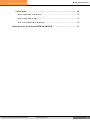

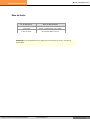
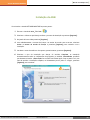
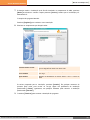



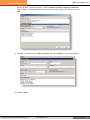

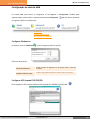
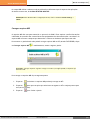

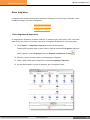

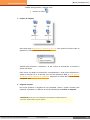
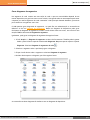
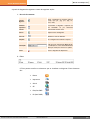

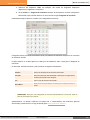

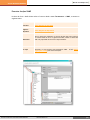
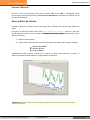
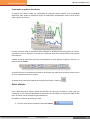

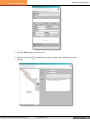
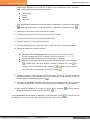
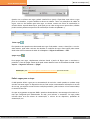
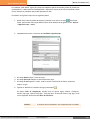

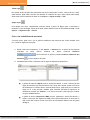
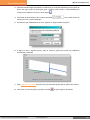




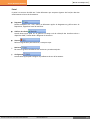



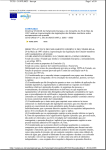
![Aranda ASSET MANAGEMENT [1]](http://vs1.manualzilla.com/store/data/006053243_1-b8ee632b21650687946e29506aa7cdf0-150x150.png)


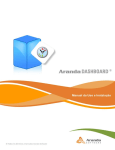
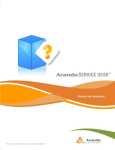

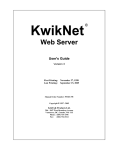
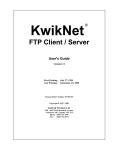

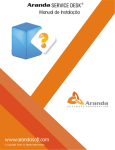

![Aranda ASSET MANAGEMENT [1]](http://vs1.manualzilla.com/store/data/006225916_1-fe6c6c2f8fe077492bc5d94cd59bebaa-150x150.png)